Web-kehittäjät käyttivät JavaScriptiä verkkosivujen sisällön lataamiseen ja muokkaamiseen vuorovaikutteisemmaksi. JavaScript sallii verkkosivujen ladata sivujaan dynaamisesti ja tehokkaasti ja lähettää verkkosivujen sisältöä lataamatta sivua.
tänä nykyaikana JavaScript tekee verkkosivuista interaktiivisia ja lisää niihin dynaamista käyttäytymistä. Lähes joka toinen selain tukee JavaScriptiä ja on oletusarvoisesti käytössä. Jos haluat estää hyökkäyksiä hakkerit sinun täytyy poistaa JavaScript, mutta et voi saavuttaa monia sivuston toimintoja, kuten animaatioita ja paljon muuta.
jos JavaScript on poistettu käytöstä, useimmat sivustot eivät välttämättä anna sen 100% toiminnallisuutta ja joissakin tapauksissa sinulla ei ehkä ole pääsyä sisältöön, johon olemme tottuneet.
verkkosivuilla käytettävä JavaScript tarjoaa lukuisia ominaisuuksia, kuten animaatioita ja ääniä, jotka saavat käyttäjät sitoutumaan enemmän siihen. JavaScript on käytössä eri tavoin mac eri selaimet. Jos et voi tarkkailla muutoksia edes sen jälkeen, kun JavaScript on otettu käyttöön, sinun pitäisi käynnistää selain uudelleen. JavaScript mahdollistaa kolmansien osapuolten seurata toimintaa niin on suurempi riski viruksia ruiskutetaan koneita.
Safarilla on helpoin prosessi JavaScriptin käyttöön ottamiseksi Macissa. Jos haluat ottaa JavaScript safarilla sinun pitäisi seurata tiettyjä vaiheita.
Open Safari
tässä vaiheessa on avattava Safari Macilla. Kun avaat Safari-ikkunan, sinun täytyy klikata Safari ylhäältä työkaluriviltä, kuten näkyy koneen vasemmalla puolella. Kun klikkaat sitä sitten eri Safari vaihtoehtoja näytetään sinulle pudotusvalikosta.
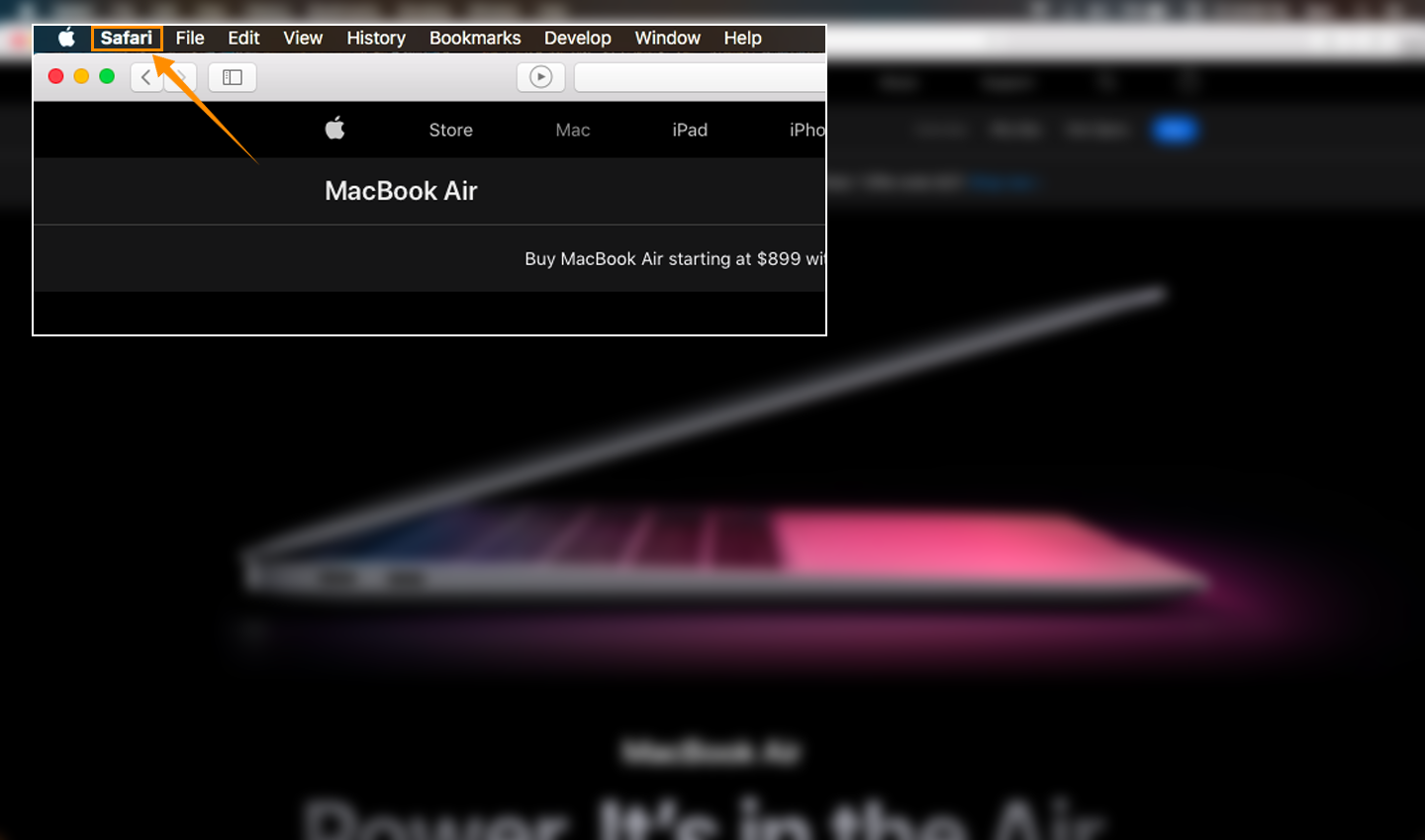
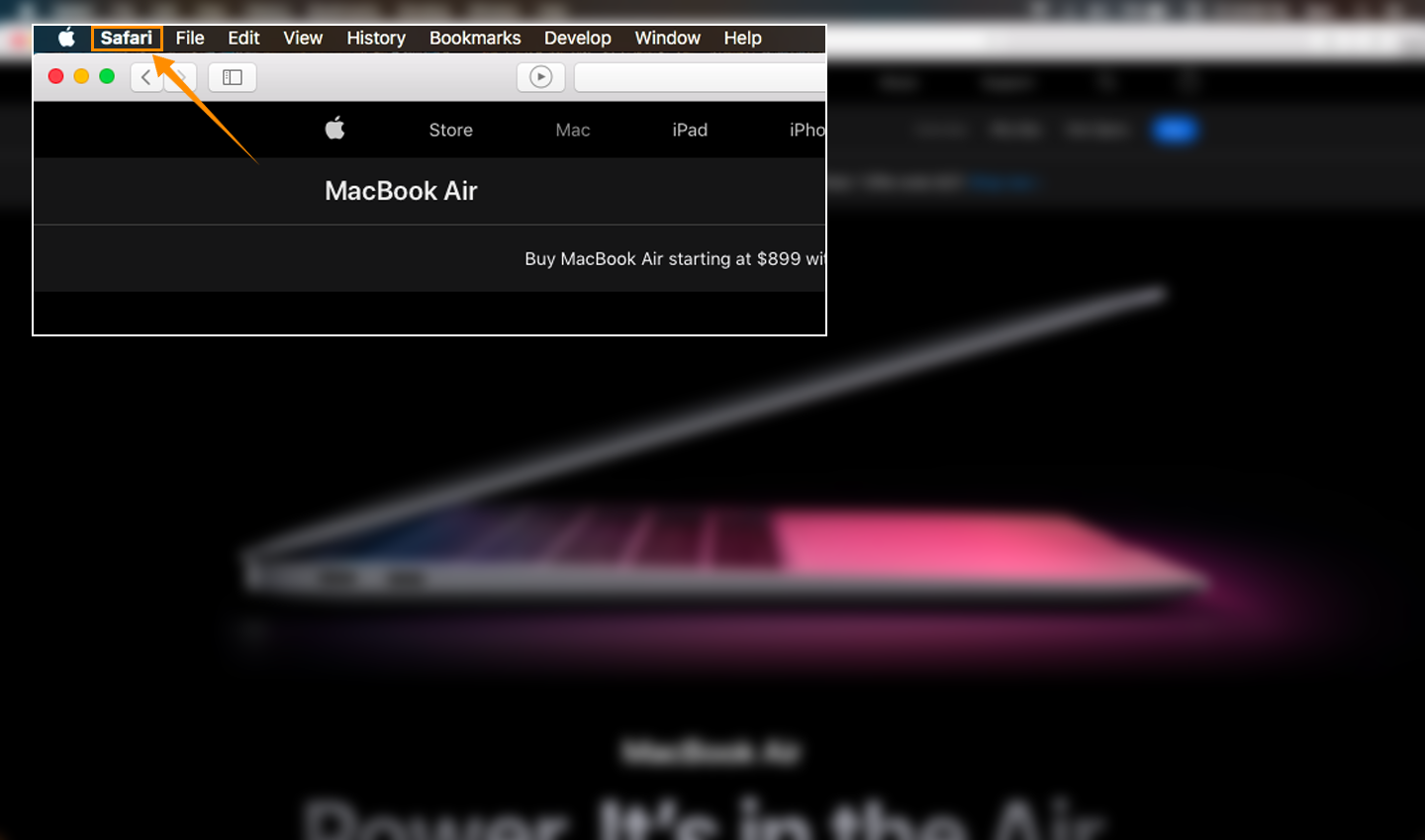
Valitse vaihtoehto Safari
kun olet napsauttanut Safari sitten sinun täytyy klikata Asetukset vaihtoehto tai paina ”command+,” avaimet:
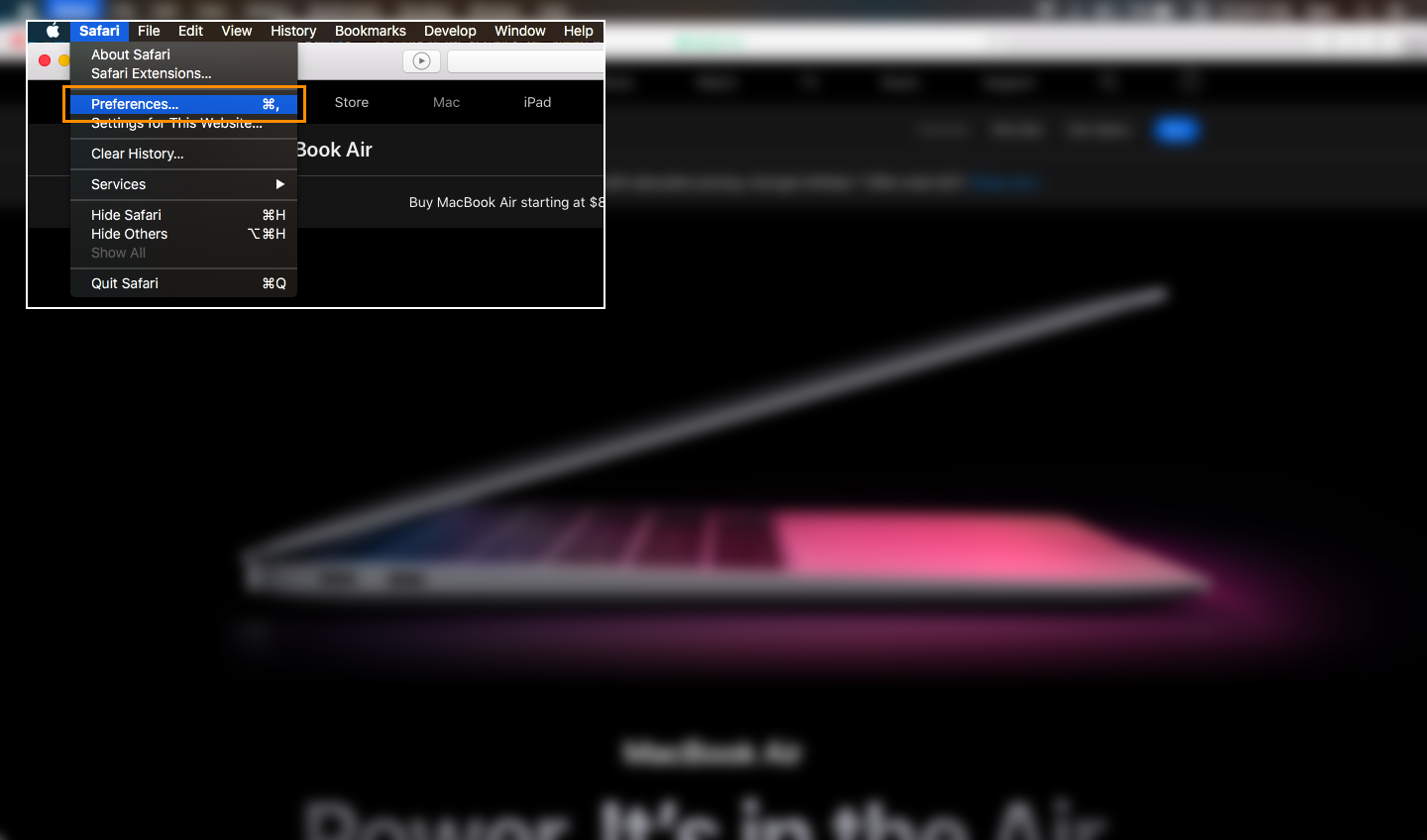
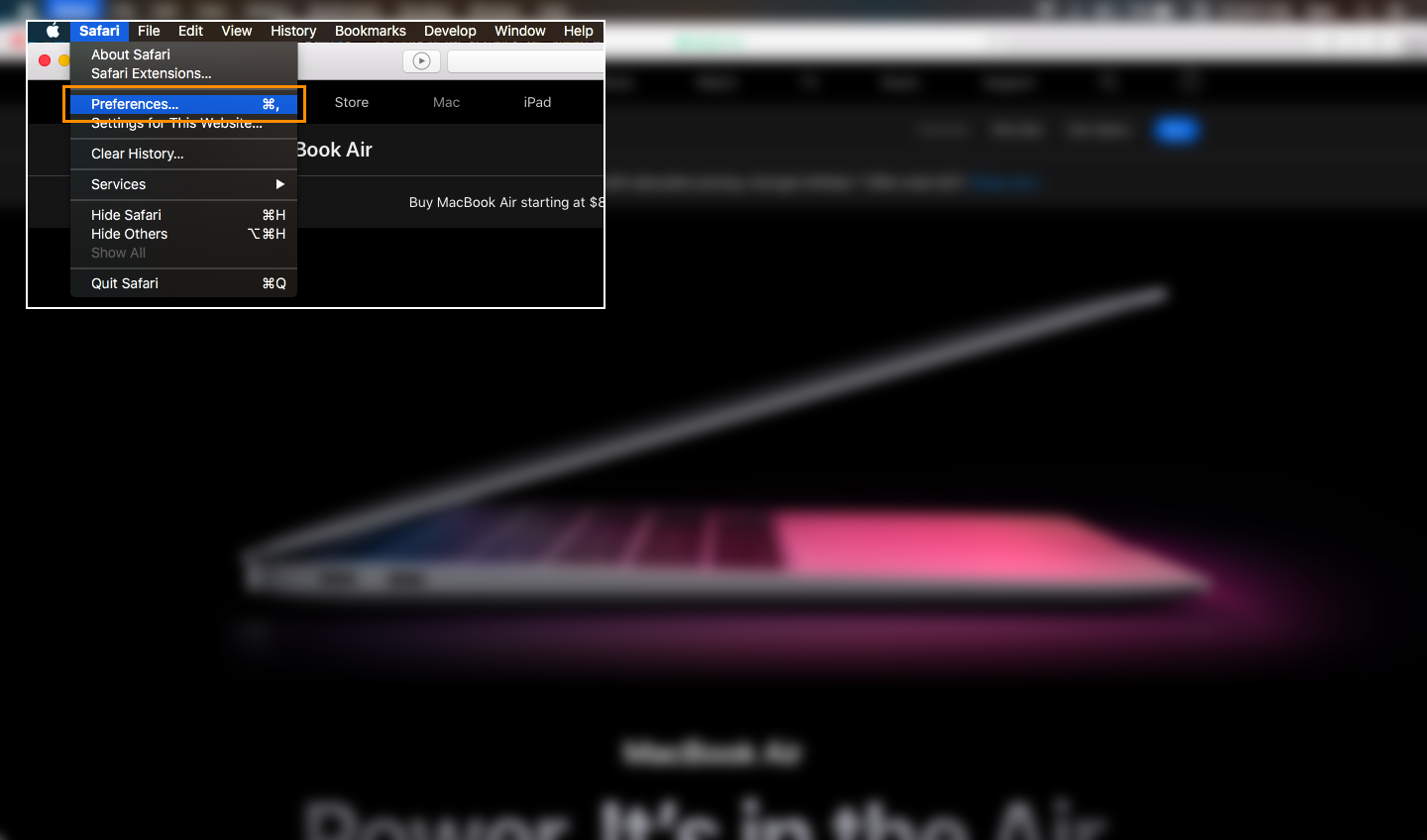
valitse Asetus kohdasta preferences
kun napsautat Preferences, seuraava ikkuna näkyy. Tämä ikkuna on lukuisia vaihtoehtoja, kuten yleinen, välilehdet, Automaattinen täyttö, ja paljon muuta yläosassa. Sitten sinun täytyy klikata turvallisuus vaihtoehto eri kohteita.


Toggle Web Content Option
after clicking on the Security option the following window will be showed to you. Nyt sinun täytyy vaihtaa valintaruutu Enable JavaScript. Jos valintaruutu on jo valittu, se näyttää, että JavaScript on jo käytössä Safarilla ja päinvastoin.
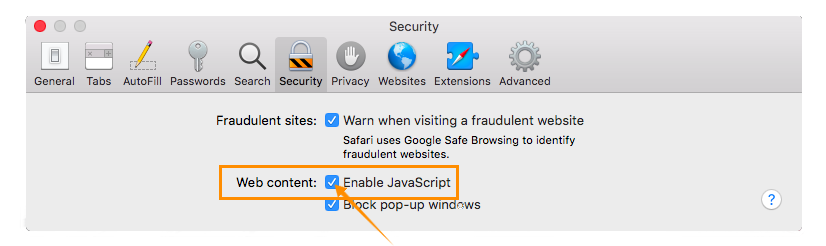
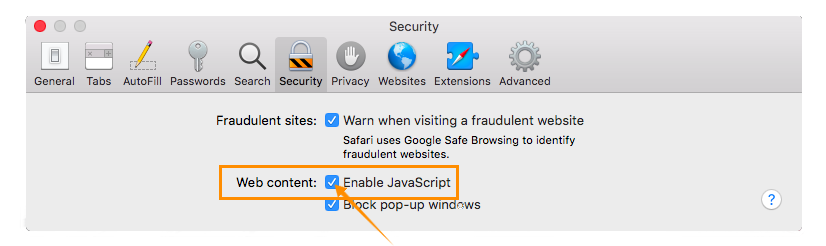
Sulje Asetukset-ikkuna ja asetukset tallennetaan automaattisesti
nyt olet onnistuneesti JavaScript Macissa. Nyt sinun tarvitsee vain yksinkertaisesti sulkea asetusnäyttö ja aloittaa selaaminen uudelleen.
Conclusion
tämä artikkeli käsittelee JavaScriptin mahdollistamista Macissa. Niin, ensimmäinen, keskustelimme siitä, miten JavaScript on hyödyllinen sivustoja, sitten myöhemmin keskustelimme vaiheet, jotta JavaScript oletusselaimella Mac. Jokaisessa vaiheessa on myös kuvauksia, jotka auttavat sinua ymmärtämään.